教你怎么让你的电脑发射无线网络XP详细版简单易学
XP笔记本建立wifi热点的方法
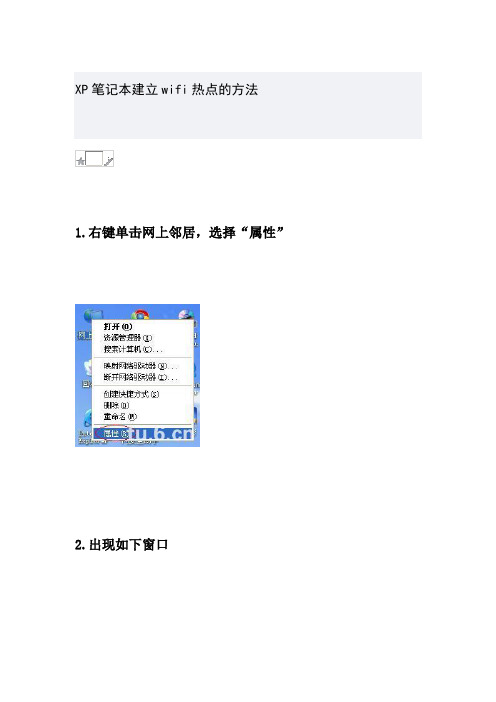
1.右键单击网上邻居,选择“属性”2.出现如下窗口3.右键单击无线网络,选择“属性”4.出现如下窗口,选择“无线网络配置”5.6.选择“添加”7.按照图中所示设置好,名字可以随便起。
数据加密一定要选“已禁用”8.图中所示勾选,然后点击确定,会弹出第九步的提示9.点击“仍然继续”10.点击“高级”11.按图中所示设置12.那个不要选,确定就行了13.14.再次回到网络连接窗口15.桥接完成16.右键单击“无线连接”17.出现如下图所示就成功了,接下来用手机搜索到热点连上就行了如果不行,可以用软件,貌似connectify3.0和APwifi支持XP了,各位注意了,很多系统的不支持AP式的wifi,Android的貌似只有MIUI ROM 这个软件能模拟出路由的信号。
举报使用道具|回复共Super_preloader: Page1Win7系统方法:/thread-248185-1-1.html 1.右键单击网上邻居,选择“属性”2.出现如下窗口3.右键单击无线网络,选择“属性”4.出现如下窗口,选择“无线网络配置”5.6.选择“添加”7.按照图中所示设置好,名字可以随便起。
数据加密一定要选“已禁用”8.图中所示勾选,然后点击确定,会弹出第九步的提示9.点击“仍然继续”10.点击“高级”11.按图中所示设置12.那个不要选,确定就行了13.14.再次回到网络连接窗口15.桥接完成16.右键单击“无线连接”17.出现如下图所示就成功了,接下来用手机搜索到热点连上就行了来源:/forum.php?mod=viewthread&tid=10407652 Win7系统方法:/thread-248185-1-1.html由于我的是Win7系统,所以XP的我没有测试,有兴趣的朋友可以测试一如果不行,可以用软件,貌似connectify3.0和APwifi支持XP了,各位注意了,很多系统的不支持AP式的wifi,Android的貌似只有MIUI ROM 这个软件能模拟出路由的信号。
用电脑XP系统发射无线网络WIFI

教你用电脑发射wifi
前提呢就是:现在是有些连接的网络。
有WIFI。
开始了。
开始->连接到->显示所有连接
打开后大家会看到这个。
无线网络连接是要用的。
还有本地连接和宽带连接
====================(要拨号的设置)==================================== 宽带连接》属性
设置这个的时候吧window自带的防火墙关掉。
之后就去确定。
====================(要拨号的设置完)===========================
=====================(已经通过路由拨号的设)=================== 本地连接》属性
和上面一样设置的时候吧自带的防火墙关掉确定
==================================设置完毕=============================
下面就是对无线网络进行设置
无线网络连接》属性
在“无线网络配置”的标签里面点击“高级”
设置成这个。
手机连WIFI的也是选这个。
关闭后点击添加
网络名推荐设置成英文的。
因为我在设置的时候用中文的时候有时候会乱码
而且用中文的话手机还连不上。
其他设置如上图所示
看到了吧。
现在点确定
设置之后去搜索网络就可以啦。
点击连接。
然后到你要连接的电脑或者手机搜索WIFI
这个时候其他的手机或者电脑就可以搜索到你的电脑发射的wifi信号了
我的手机已经可以上了哦。
你们还不试试?。
WinXP台式电脑怎么连接无线网络

WinXP台式电脑怎么连接无线网络WinXP台式电脑怎么连接无线网络大家都知道笔记本都有自带无线上网的功能,只要搜索得到无线网络的信号,知道它的密码就可以免费上网了。
最近,有使用WinXP 系统的用户,他的是台式电脑也想连接无线网络上网,要怎么做到呢?现在店铺就和大家说一下WinXP台式电脑怎么连接无线网络,希望大家喜欢。
步骤如下:1、这里以USB外置无线网卡给大家演示,首先把USB无线网卡接在台式机上的USB接口上,这时候系统默认是没有此无线网卡的驱动,把买无线网卡时配送的驱动光盘放进光驱,然后安装驱动。
安装驱动的方法如以下步骤。
找到光盘对应无线网卡型号的文件,打开,然后运行Setup.exe软件,然后单击下一步。
2、单击下一步之后选择选择安装客户端应用程序和驱动程序,默认就是选中这个,继续下一步。
3、此时你单击下一步,如果你的USB无线网卡没有接在台式机的USB接口上,就会弹出一个提示信息,说此设备不存在,你可以单击确定,也可以把USB无线网卡先接上,然后单击下一步。
选择安装路径,一般默认就可以了。
4、然后继续单击下一步,在弹出的新窗口中再单击下一步按钮就可以安装完毕了,安装完毕之后会提示要求你重新启动计算机,这里我们注销一下就可以了。
这时候可以看到任务栏下多了个无线网的图片。
5、我们双击任务栏的无线网络图片标,打开无线网络属性对话框。
6、在打开的窗口中选择配置文件管理,然后选择扫描按钮,扫描无线网络。
7、单击扫描之后就可以扫描你所要连接的Wifi了,选择你想要连接的.Wifi,然后单击激活,输入帐号密码就可以了。
8、内置的无线网卡也是按以上同样的步骤,只是需要先把无线网卡插在主板的PCI插槽上面,然后按以上步骤进行驱动安装。
9、不同无线网卡的驱动安装方法是不同的,不过安装驱动的过程都是比较简单的,按以上步骤执行就可以完成台式机无线上网的功能了。
10、成功连接Wifi拓展:台式电脑桌面链接wifi右击电脑任务栏,点击【任务栏设置】,找到【网络和Internet】,选择【更改适配器设置】,右击未连接的WLAN;选择【连接/断开连接】,此时右下角会出现【连接无线网络】的窗口,【连接】搜索到的无线网络,输入密码后台式电脑即可连接WiFi;。
在XP系统中把笔记本设置成无线发射器AP的步骤

在XP系统中把笔记本设置成无线发射器AP的步骤
1. 设置本地连接/高级,勾选允许其他网络用户通过此计算机连接internet。
2. 设置无线网络连接/无线网络配置/首选网络中添加/ 自行输入SSID,取消自动为我提供密钥。
3. 设置无线网络连接/无线网络配置/ 右下角的高级中,选中仅计算机到计算机,并且不选自动连接到非首选网络。
4. 此时电脑端设置完成完毕。
‘无线网络连接’的‘TCP/IP’ 属性中,已经被自动设置成192.168.0.1 / 25
5.255.255.0
5. 手机端设置
乐phone: 检测到SSID后,设置为使用静态IP,并设置IP为192.168.0.2,网关为192.168.0.1,网络掩码为255.255.255.0 DNS1为192.168.0.1
6. OK了,万事大吉,手机已经可以使用这个WIFI方式共享笔记本的有线网卡上internet了。
7. 此时可以启动乐phone中的那个WEB共享程序,在笔记本的浏览器中输入http://192.168.0.2:2112/ 可以直接操作手机中的各种文件了。
xp无线网络设置
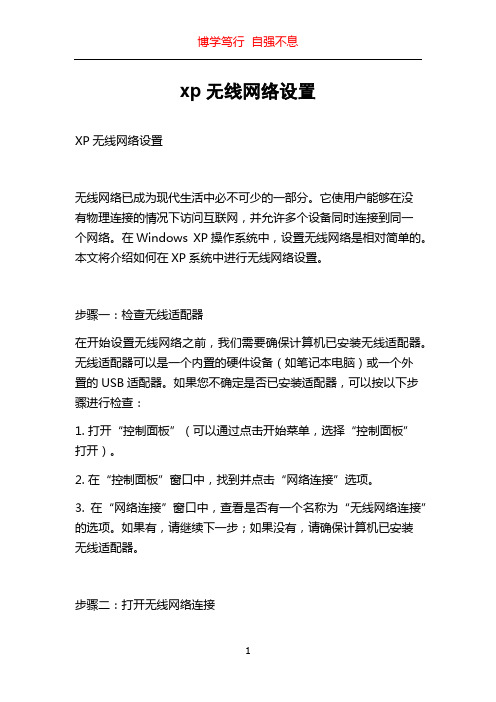
xp无线网络设置XP无线网络设置无线网络已成为现代生活中必不可少的一部分。
它使用户能够在没有物理连接的情况下访问互联网,并允许多个设备同时连接到同一个网络。
在Windows XP操作系统中,设置无线网络是相对简单的。
本文将介绍如何在XP系统中进行无线网络设置。
步骤一:检查无线适配器在开始设置无线网络之前,我们需要确保计算机已安装无线适配器。
无线适配器可以是一个内置的硬件设备(如笔记本电脑)或一个外置的USB适配器。
如果您不确定是否已安装适配器,可以按以下步骤进行检查:1. 打开“控制面板”(可以通过点击开始菜单,选择“控制面板”打开)。
2. 在“控制面板”窗口中,找到并点击“网络连接”选项。
3. 在“网络连接”窗口中,查看是否有一个名称为“无线网络连接”的选项。
如果有,请继续下一步;如果没有,请确保计算机已安装无线适配器。
步骤二:打开无线网络连接1. 打开“控制面板”。
2. 在“控制面板”窗口中,点击“网络连接”选项。
3. 在“网络连接”窗口中,找到并右击“无线网络连接”选项。
4. 在弹出的菜单中,选择“启用”。
步骤三:搜索无线网络1. 右击任务栏中的无线网络图标(通常是一个小电脑图标),选择“查看可用的无线网络”。
2. 在“无线网络连接”窗口中,将会列出可用的无线网络名称。
3. 如果您还未设置无线网络,您可能会看到一个名称为“无线网络”或“默认”的网络。
如果您想连接到该网络,请双击该网络名称。
步骤四:连接到无线网络1. 如果无线网络需要密码,系统将提示您输入密码。
在密码框中输入正确的密码,然后点击“连接”按钮。
2. 如果您成功连接到无线网络,系统将显示“已连接”或类似的消息。
3. 如果连接失败,您可能需要检查输入的密码是否正确或重新启动无线适配器。
步骤五:管理无线网络设置在连接到无线网络之后,可以通过以下步骤来管理无线网络设置:1. 右击任务栏中的无线网络图标,选择“打开网络连接”。
2. 在“网络连接”窗口中,找到并右击“无线网络连接”选项。
windows XP(接收发送wifi)
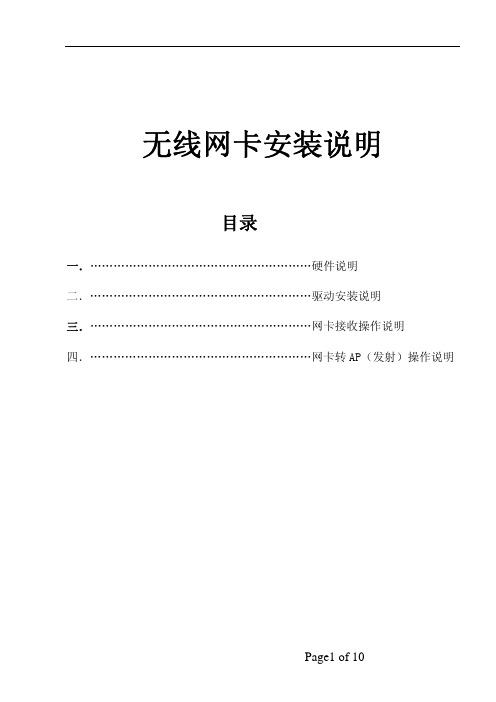
无线网卡安装说明目录 一.…………………………………………………硬件说明 二.…………………………………………………驱动安装说明三.…………………………………………………网卡接收操作说明 四.…………………………………………………网卡转AP(发射)操作说明一.硬件安装:1.将网卡连接到电脑的USB接口将网卡装上电脑USB接口二.软件安装:1.网卡接上电脑后,电脑会弹出“硬件安装向导”窗口,点击取消2.将光盘放到电脑光驱,并打开读取光盘文件,如下图:3.打开Windows Driver文件夹,双击Setupa安装程序,如下图:三.无线网卡接收使用:电脑重启后打开软件有两种方法:a.双击桌面右下角“”图标;b.在桌面上双击“”图标1.打开软件后的界面。
(注意:打开后若菜单栏里,只有“刷新”和“关于”,而没有“模式”,就是软件安装不对,或网卡没有被电脑识别或被禁用了,参照驱动安装操作)2.搜索无线网络。
在打开的软件界面中,选择“可网网络”选项卡,如下图所示:例如,我们要连接到“bl-wl02”这个无线信号上,先选中“bl-wl02”这个SSID,再点“添加到配置文件”。
注意:在“可用网络”列表中,“频道”、“加密”、“网络验证”均为无线路由器的无线信息3.连接无线到网络。
当点“添加到配置文件”后,就会有个密码输入框出现,在“网络密钥”里输入的无线路由器的无线密码,(没有密码的直接点击确定)如下图:4.密码输入正确点确定后,就会回到“一般”选项卡,并会自动获取IP信息。
如下图至此,无线网络就已经连接上。
作为无线网卡接收功能操作到此完成。
四.线网卡转AP(发射)使用:注意:WIFI转AP发射功能时,要确保电脑主机在能上网的情况下,否则其他设备很难连接上它或没办法连接上。
1.转软AP作WIFI发射,分两步:a.模式切换;b.ICS配置。
打开软件界面见下图示:2.切换模式,点击“模式”菜单——选择“接入点”,如下图志示只有当这两个过程都有完成,才算是已经转AP接入点模式了。
WindowsXP系统怎么设置无线网络连接
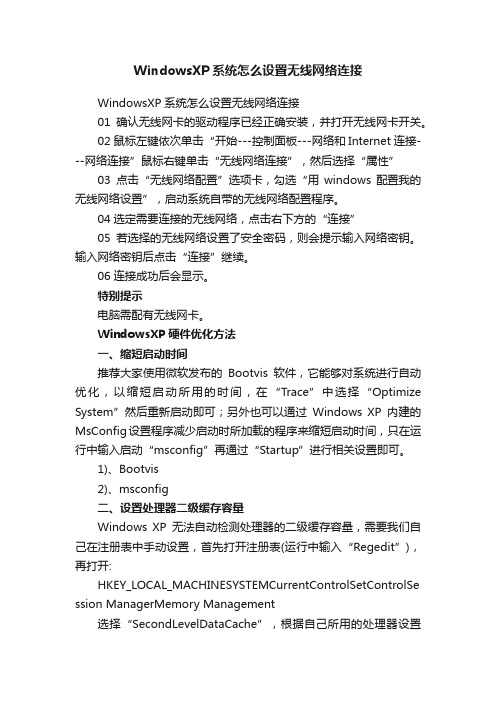
WindowsXP系统怎么设置无线网络连接WindowsXP系统怎么设置无线网络连接01确认无线网卡的驱动程序已经正确安装,并打开无线网卡开关。
02鼠标左键依次单击“开始---控制面板---网络和Internet连接---网络连接”鼠标右键单击“无线网络连接”,然后选择“属性”03点击“无线网络配置”选项卡,勾选“用windows 配置我的无线网络设置”,启动系统自带的无线网络配置程序。
04选定需要连接的无线网络,点击右下方的“连接”05若选择的无线网络设置了安全密码,则会提示输入网络密钥。
输入网络密钥后点击“连接”继续。
06连接成功后会显示。
特别提示电脑需配有无线网卡。
WindowsXP硬件优化方法一、缩短启动时间推荐大家使用微软发布的Bootvis软件,它能够对系统进行自动优化,以缩短启动所用的时间,在“Trace”中选择“Optimize System”然后重新启动即可;另外也可以通过Windows XP内建的MsConfig设置程序减少启动时所加载的程序来缩短启动时间,只在运行中输入启动“msconfig”再通过“Startup”进行相关设置即可。
1)、Bootvis2)、msconfig二、设置处理器二级缓存容量Windows XP无法自动检测处理器的二级缓存容量,需要我们自己在注册表中手动设置,首先打开注册表(运行中输入“Regedit”),再打开:HKEY_LOCAL_MACHINESYSTEMCurrentControlSetControlSe ssion ManagerMemory Management选择“SecondLevelDataCache”,根据自己所用的处理器设置即可,例如PIII Coppermine/P4 Willamette是“256”,Athlon XP 是“384”,P4 Northwood是“512”。
三、安装UPnP安全补丁程序微软最新发布了针对Windows XP的UPnP安全补丁程序,该程序修正了WinXP中存在的安全漏洞,大家可以通过下面的地址更新:Windows XP Home & Pro UPnP Patch四、关闭系统还原及休眠支持虽然这两项功能也并非完全没有任何作用,但考虑到需要需要占用很大的硬盘空间,所以最好把它们关闭;首先鼠标右健单击桌面上的“我的电脑”,选择“属性”,找到“系统还原(System Restore)”,在“Turn off System Restore on all drives”前打上勾就可以了。
xp无线网络设置
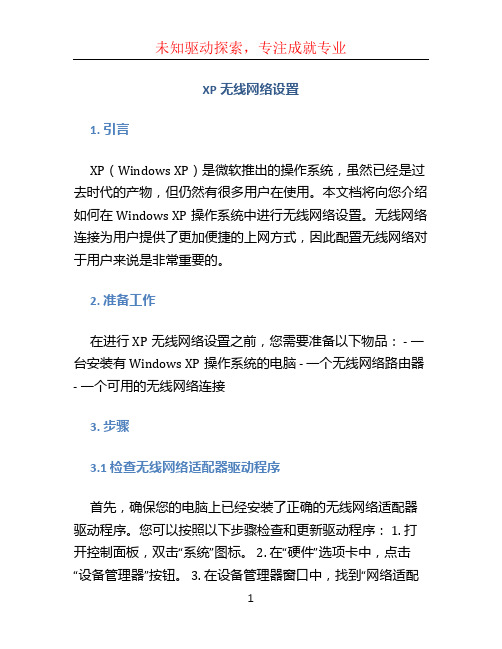
XP无线网络设置1. 引言XP(Windows XP)是微软推出的操作系统,虽然已经是过去时代的产物,但仍然有很多用户在使用。
本文档将向您介绍如何在Windows XP操作系统中进行无线网络设置。
无线网络连接为用户提供了更加便捷的上网方式,因此配置无线网络对于用户来说是非常重要的。
2. 准备工作在进行XP无线网络设置之前,您需要准备以下物品: - 一台安装有Windows XP操作系统的电脑 - 一个无线网络路由器- 一个可用的无线网络连接3. 步骤3.1 检查无线网络适配器驱动程序首先,确保您的电脑上已经安装了正确的无线网络适配器驱动程序。
您可以按照以下步骤检查和更新驱动程序: 1. 打开控制面板,双击“系统”图标。
2. 在“硬件”选项卡中,点击“设备管理器”按钮。
3. 在设备管理器窗口中,找到“网络适配器”下面的无线网络适配器,并双击打开。
4. 在驱动程序选项卡中,点击“更新驱动程序”按钮,然后按照向导的指引完成更新。
3.2 查找可用的无线网络在确保无线网络适配器驱动程序正常的情况下,您可以开始查找可用的无线网络并连接: 1. 在Windows任务栏上方,右击无线网络图标。
2. 在菜单中选择“查看可用的无线网络”。
3. 在“无线网络连接”窗口中,您将看到一个列表,列出了可用的无线网络。
4. 选择您要连接的无线网络,并点击“连接”按钮。
3.3 输入无线网络密码如果您选择的无线网络需要密码才能连接,您将需要输入密码来完成连接: 1. 在“无线网络连接”窗口中,选择您要连接的无线网络。
2. 点击“连接”按钮后,系统会提示您输入密码。
3. 输入无线网络的密码,并点击“连接”按钮。
3.4 检查网络连接在成功连接到无线网络后,您需要检查网络连接是否正常:1. 在Windows任务栏上方,右击无线网络图标。
2. 在菜单中选择“查看可用的无线网络”。
3. 在“无线网络连接”窗口中,您将看到已连接的无线网络。
xp无线网络设置

xp无线网络设置一、引言在现代生活中,无线网络已成为人们生活和工作中必不可少的一部分。
通过无线网络,我们可以随时随地访问互联网,与他人进行网络交流。
本文将介绍如何在Windows XP操作系统上进行无线网络设置,以帮助用户快速方便地连接到无线网络。
二、准备工作在进行无线网络设置之前,需要确保你已具备以下条件:1.一台装有Windows XP操作系统的电脑。
2.一台无线路由器,确保其已正确的安装和配置。
3.无线网络名称(也称为SSID)和密码(也称为网络密钥)。
准备工作完成后,我们就可以开始设置无线网络了。
三、步骤1. 打开网络连接设置首先,点击Windows XP的“开始”按钮,选择“控制面板”,再选择“网络和Internet连接”。
在新打开的窗口中,选择“网络连接”。
2. 添加无线网络在“网络连接”窗口中,右键点击“无线网络连接”,选择“属性”。
在弹出的窗口中,选择“无线网络”选项卡,然后点击“添加”按钮。
3. 配置无线网络属性在“网络名称(SSID)”处输入你要连接的无线网络的名称。
在“网络验证”处,选择适合你的网络设置,通常是WPA-PSK或WPA2-PSK。
在“数据加密”处,选择适合你的网络设置,通常是AES加密。
在“网络密钥”处,输入你要连接的无线网络的密码。
点击“确定”按钮,完成无线网络属性的配置。
4. 连接无线网络回到“网络连接”窗口,在你刚刚添加的无线网络连接上右键点击,选择“启用”。
系统会自动尝试连接到你添加的无线网络,如果一切设置正确,那么连接成功后,在任务栏的系统托盘处将显示一个无线网络连接的图标。
四、常见问题解决1. 连接失败如果你无法连接到无线网络,请检查以下几点:•确保无线路由器已经正常启动,并处于工作状态。
•检查你输入的无线网络名称和密码是否正确。
•尝试重新启动你的电脑和无线路由器。
2. 频繁掉线如果你经常遇到无线网络频繁掉线的问题,请尝试以下方法解决:•确保你的无线路由器和电脑处于较近的距离,避免过远距离造成的信号干扰。
XP系统将无线网络共享给本地连接接入无线路由器WIFI发射教程
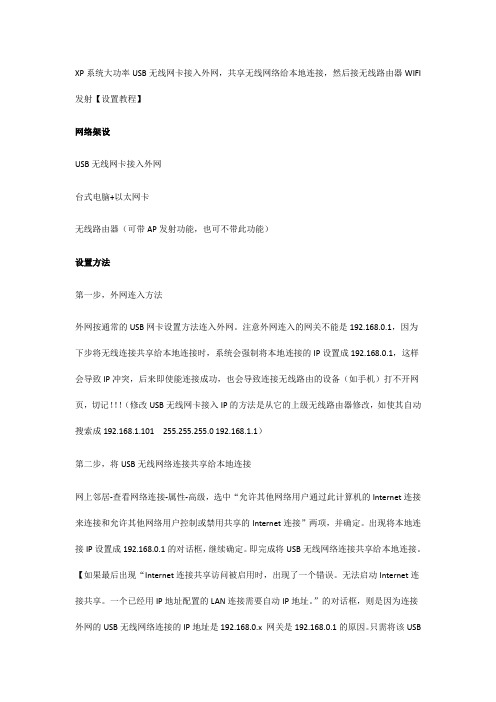
XP系统大功率USB无线网卡接入外网,共享无线网络给本地连接,然后接无线路由器WIFI 发射【设置教程】网络架设USB无线网卡接入外网台式电脑+以太网卡无线路由器(可带AP发射功能,也可不带此功能)设置方法第一步,外网连入方法外网按通常的USB网卡设置方法连入外网。
注意外网连入的网关不能是192.168.0.1,因为下步将无线连接共享给本地连接时,系统会强制将本地连接的IP设置成192.168.0.1,这样会导致IP冲突,后来即使能连接成功,也会导致连接无线路由的设备(如手机)打不开网页,切记!!!(修改USB无线网卡接入IP的方法是从它的上级无线路由器修改,如使其自动搜索成192.168.1.101 255.255.255.0 192.168.1.1)第二步,将USB无线网络连接共享给本地连接网上邻居-查看网络连接-属性-高级,选中“允许其他网络用户通过此计算机的Internet连接来连接和允许其他网络用户控制或禁用共享的Internet连接”两项,并确定。
出现将本地连接IP设置成192.168.0.1的对话框,继续确定。
即完成将USB无线网络连接共享给本地连接。
【如果最后出现“Internet连接共享访问被启用时,出现了一个错误。
无法启动Internet连接共享。
一个已经用IP地址配置的LAN连接需要自动IP地址。
”的对话框,则是因为连接外网的USB无线网络连接的IP地址是192.168.0.x 网关是192.168.0.1的原因。
只需将该USB无线网络连接的IP设置成192.168.100.100 255.255.255.0 192.168.100.1(其意义为设置成跟192.168.0.1不同的IP段,即使不设置成192.168.100.1也行)再共享即可成功,然后再将USB 无线连接设置成自动获取IP。
】此步骤设置完成后,USB无线网络连接的IP是自动获取,本地连接的IP是:192.168.0.1 255.255.255.0 网关及DNS都是为空。
WindowsXP系统如何连接无线网络
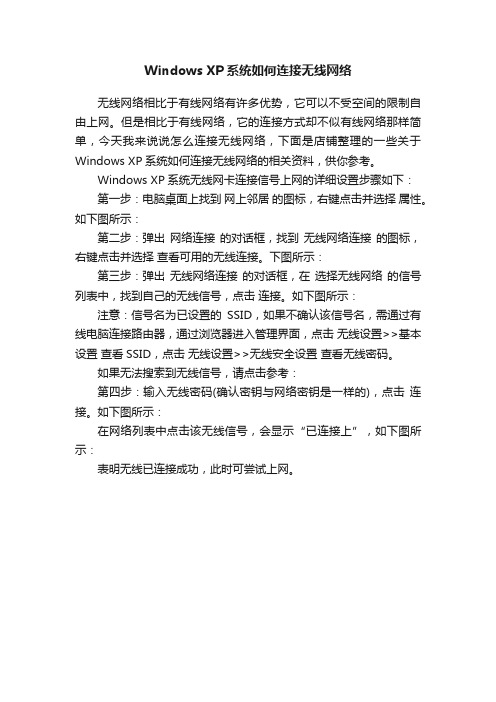
Windows XP系统如何连接无线网络
无线网络相比于有线网络有许多优势,它可以不受空间的限制自由上网。
但是相比于有线网络,它的连接方式却不似有线网络那样简单,今天我来说说怎么连接无线网络,下面是店铺整理的一些关于Windows XP系统如何连接无线网络的相关资料,供你参考。
Windows XP系统无线网卡连接信号上网的详细设置步骤如下:
第一步:电脑桌面上找到网上邻居的图标,右键点击并选择属性。
如下图所示:
第二步:弹出网络连接的对话框,找到无线网络连接的图标,右键点击并选择查看可用的无线连接。
下图所示:
第三步:弹出无线网络连接的对话框,在选择无线网络的信号列表中,找到自己的无线信号,点击连接。
如下图所示:
注意:信号名为已设置的SSID,如果不确认该信号名,需通过有线电脑连接路由器,通过浏览器进入管理界面,点击无线设置>>基本设置查看SSID,点击无线设置>>无线安全设置查看无线密码。
如果无法搜索到无线信号,请点击参考:
第四步:输入无线密码(确认密钥与网络密钥是一样的),点击连接。
如下图所示:
在网络列表中点击该无线信号,会显示“已连接上”,如下图所示:
表明无线已连接成功,此时可尝试上网。
教你怎样让电脑变成wifi热点(windows7或xp)

、电脑设置。
1,开始——在搜索里打“cmd”,这是上方会有个“cmd.exe”,右键之,以管理员身份运行。
2启用并设定虚拟WiFi网卡在打开的cmd程序里输入运行命令:netsh wlan set hostednetwork mode=allow ssid=你想用的无线网名称wifi key=密码将上面命令里的汉字改成你要用的。
密码好像要8位或以上。
比如netsh wlan set hostednetwork mode=allow ssid=liyisb key=22222222输入完敲回车,就会有下面的提示,然后再打开“网络和共享中心”--“更改适配器设置”看看是不是多了一项,若果有多出的这一项“Microsoft Virtual WiFi Miniport Adapter”,那么设置正确。
3、设置Internet连接共享:在“网络连接”窗口中,右键单击已连接到Internet的网络连接,看清楚,是(已连接到Intern et的网络连接,也就是叼丝正在连的)选择“属性”→“共享”,勾上“允许其他······连接(N)”并选择“虚拟WiFi”(你刚才设置的名字,虚拟网络)。
一切顺利后,上面会提示,“共享的”。
4,开启无线网络继续,开始-搜索中输入cmd-右键以管理员身份运行。
输入命令:netsh wlan start hostednetwork成功会提示已启动承载网络。
这时候打开“网络和internet-网络连接”会发现,虚拟网路上的X没了。
至此,虚拟WiFi的红叉叉消失,WiFi基站已组建好,主机设置完毕。
,iphone,touch,笔记本,带WiFi模块的手机等。
搜索到你设置的无线网络的名字,输入你设置的密码,就能共享上网啦。
xp怎么设置无线网络连接
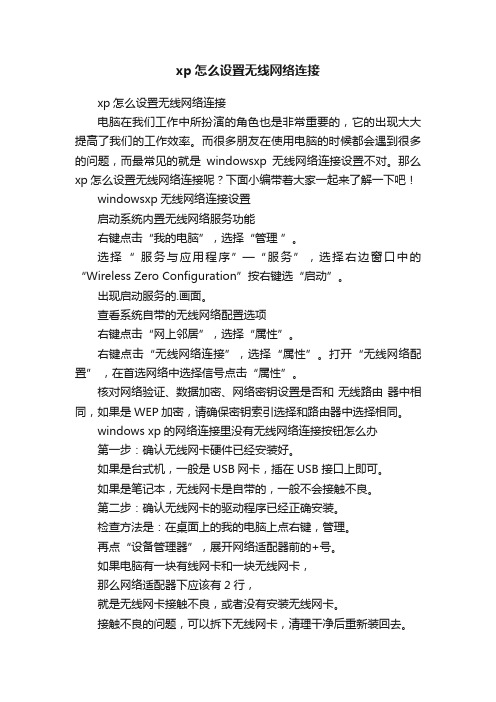
xp怎么设置无线网络连接xp怎么设置无线网络连接电脑在我们工作中所扮演的角色也是非常重要的,它的出现大大提高了我们的工作效率。
而很多朋友在使用电脑的时候都会遇到很多的问题,而最常见的就是windowsxp无线网络连接设置不对。
那么xp怎么设置无线网络连接呢?下面小编带着大家一起来了解一下吧!windowsxp无线网络连接设置启动系统内置无线网络服务功能右键点击“我的电脑”,选择“管理”。
选择“ 服务与应用程序”—“服务”,选择右边窗口中的“Wireless Zero Configuration”按右键选“启动”。
出现启动服务的.画面。
查看系统自带的无线网络配置选项右键点击“网上邻居”,选择“属性”。
右键点击“无线网络连接”,选择“属性”。
打开“无线网络配置” ,在首选网络中选择信号点击“属性”。
核对网络验证、数据加密、网络密钥设置是否和无线路由器中相同,如果是WEP加密,请确保密钥索引选择和路由器中选择相同。
windows xp的网络连接里没有无线网络连接按钮怎么办第一步:确认无线网卡硬件已经安装好。
如果是台式机,一般是USB网卡,插在USB接口上即可。
如果是笔记本,无线网卡是自带的,一般不会接触不良。
第二步:确认无线网卡的驱动程序已经正确安装。
检查方法是:在桌面上的我的电脑上点右键,管理。
再点“设备管理器”,展开网络适配器前的+号。
如果电脑有一块有线网卡和一块无线网卡,那么网络适配器下应该有2行,就是无线网卡接触不良,或者没有安装无线网卡。
接触不良的问题,可以拆下无线网卡,清理干净后重新装回去。
还有一种情况,设备管理器中出现了问号或感叹号,如果感叹号正好在无线网卡上,就说明无线网卡接触不良或者驱动程序没装好。
驱动程序的问题可以用驱动精灵或者鲁大师解决。
第三步:有些笔记本有个无线网卡的硬件开关,必须打开这个开关。
按以上顺序检查和处理,就可以解决问题。
笔记本xp系统wifi热点设置教程(图文)
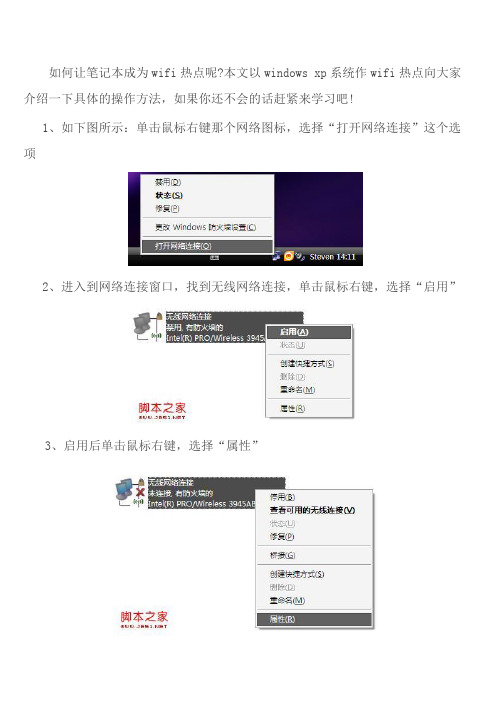
如何让笔记本成为wifi热点呢?本文以windows xp系统作wifi热点向大家介绍一下具体的操作方法,如果你还不会的话赶紧来学习吧!1、如下图所示:单击鼠标右键那个网络图标,选择“打开网络连接”这个选项2、进入到网络连接窗口,找到无线网络连接,单击鼠标右键,选择“启用”3、启用后单击鼠标右键,选择“属性”4、进入属性窗口按照红色箭头所示,依次点击“无线网络配置”----“添加”5、其设置选项如图,“网络名(SSID)”自己定,“网络密钥”自己定,格式可以是3个数字2个英文字母(如想设置其它格式可以自行尝试,因为系统对密钥的安全系数要求较高,不过你按照上述格式一定可以成功,亲测)6、此界面设置完成后点击“连接”选项,如图于该选项上打勾,设置完成后点击确定7、如图你可以看到你刚才设置的那个无线网络了,并点击“高级”选项8、如图勾选即可,设置完点击关闭即可9、接下来点击“常规”选项,一直往下拉,双击红色框内的的选项,如图10、如下图一样设置即可(这样就建立了一个无线局域网络),设置完成后点击确定11、至此无线网络连接的设置就全部完成了12、接下来,就要设置本地连接了,如下图,右键单击本地连接,选择“属性”13、在属性窗口中选择“高级”,如图设置即可,设置完成,点击确定。
14、至此本地连接的设置就全部完成了。
15、接下来是比较关键的一步,如图右键单击右下角的网络图标(像第一步一样),点击“更改 Windows 防火墙设置”16、进入下图界面,选择“关闭(不推荐)”,设置完点击确定即可17、至此PC端的所有设置就全部完成了!!!!18、接下来就是手机端的设置了吗,在此我仅以iPhone为例,其他品牌的手机用户可以自行尝试,方法基本一致。
19、剩下的咱们就按照如图所示进行设置吧,我就不废话了选择你刚才设置的无线网络名称输入你刚才设置好的密码。
xp笔记本设置无线wifi
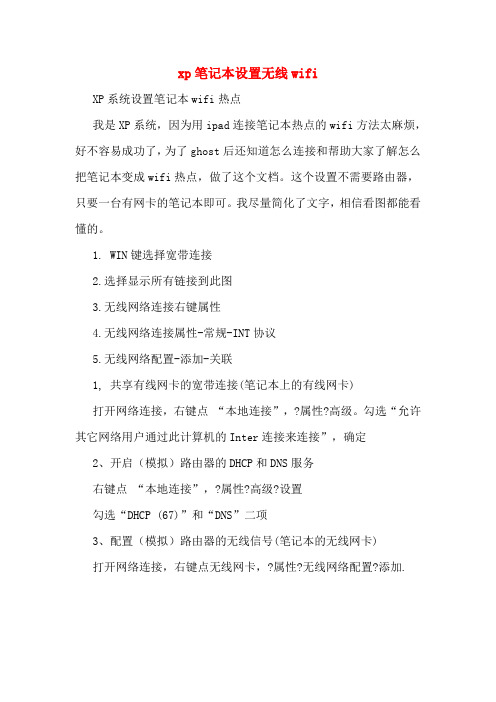
xp笔记本设置无线wifiXP系统设置笔记本wifi热点我是XP系统,因为用ipad连接笔记本热点的wifi方法太麻烦,好不容易成功了,为了ghost后还知道怎么连接和帮助大家了解怎么把笔记本变成wifi热点,做了这个文档。
这个设置不需要路由器,只要一台有网卡的笔记本即可。
我尽量简化了文字,相信看图都能看懂的。
1. WIN键选择宽带连接2.选择显示所有链接到此图3.无线网络连接右键属性4.无线网络连接属性-常规-INT协议5.无线网络配置-添加-关联1, 共享有线网卡的宽带连接(笔记本上的有线网卡) 打开网络连接,右键点“本地连接”,?属性?高级。
勾选“允许其它网络用户通过此计算机的Inter连接来连接”,确定2、开启(模拟)路由器的DHCP和DNS服务右键点“本地连接”,?属性?高级?设置勾选“DHCP (67)”和“DNS”二项3、配置(模拟)路由器的无线信号(笔记本的无线网卡)打开网络连接,右键点无线网卡,?属性?无线网络配置?添加.添加一个无线网络,网线名(SSID)可自由指定,预设密码(也可以禁用密码)勾选最下面的“这是一个计算机到计算机(临时)网络,未使用无线访问,点确定。
在首选网络里面会有个你刚才设的SSID名称的无线网络点一下,选择高级,选择仅计算机到计算机(特定)点关闭电脑端设置完成(如果电脑上没有装防火墙的话,否则要增加相关规则,或关掉防火墙测试)。
手机或者其他笔记本就可以连接上刚才设定的无线网络了。
必备工具:需要无线网卡支持AP热点,在操作之前可在网上查看自己的无线网卡是否支持AP,一般目前很多笔记本内置无线网卡或者USB无线网卡均支持AP。
下面是介绍的是XP系统笔记本实现的WiFi热点开启教程,如果是台式电脑,可以在台式电脑中添加USB无线网卡即可!具体的操作步骤如下:第一步、右键单击桌面上的“网上邻居”然后选择“属性”;第二步、此时弹出“网络连接”再次右键点击“无线网络连接”属性;第三步、选择“inter协议(TCP/IP)”属性,在“inter协议(TCP/IP)”属性当中设置IP地址和子网掩码,确定。
xp电脑如何设置无线网络.doc
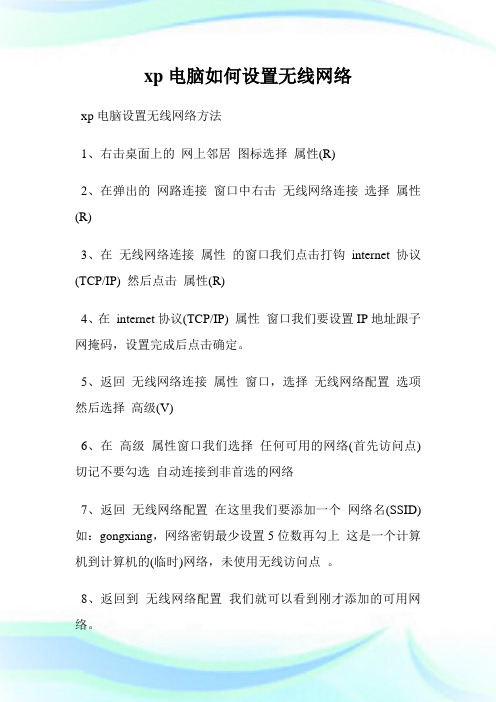
xp电脑如何设置无线网络xp电脑设置无线网络方法1、右击桌面上的网上邻居图标选择属性(R)2、在弹出的网路连接窗口中右击无线网络连接选择属性(R)3、在无线网络连接属性的窗口我们点击打钩internet协议(TCP/IP) 然后点击属性(R)4、在internet协议(TCP/IP) 属性窗口我们要设置IP地址跟子网掩码,设置完成后点击确定。
5、返回无线网络连接属性窗口,选择无线网络配置选项然后选择高级(V)6、在高级属性窗口我们选择任何可用的网络(首先访问点) 切记不要勾选自动连接到非首选的网络7、返回无线网络配置在这里我们要添加一个网络名(SSID) 如:gongxiang,网络密钥最少设置5位数再勾上这是一个计算机到计算机的(临时)网络,未使用无线访问点。
8、返回到无线网络配置我们就可以看到刚才添加的可用网络。
9、接下来在网路连接窗口中右击本地连接选择属性(R) 高级栏中勾选允许其他网络用户通过此计算机的internet连接来连接即可。
10、最后打开无线网络查看可用的无线网络,用手机上的WiFi 连接试试。
xp电脑如何升级win7xp电脑升级win7方法一:硬盘安装win7一、下载Windows7原版光盘镜像。
二、将Windows7 原版镜像解压到C区外任何一个分区根目录。
三、下载硬盘安装器NT6 HDD Installe 存放于之前存放win7安装文件的盘符的根目录,也就是和win7的安装文件放到一起。
四、运行nt6 hdd Installe ,会出现下面的窗口,如果您现在的系统是XP可以选择1,如果是vista或者win7选择2 (nt6 也会根据系统进行推荐),选择后按回车确认。
五、重新启动PC进行安装。
六、在启动过程中会出现启动项选择菜单,这时选择nt6 hdd Installer mode 1选项:以后的安装和光盘安装完全相同。
特别提醒在出现询问进行何种类型的安装的时候要选择自定义安装。
电脑怎么发射无线网络信号
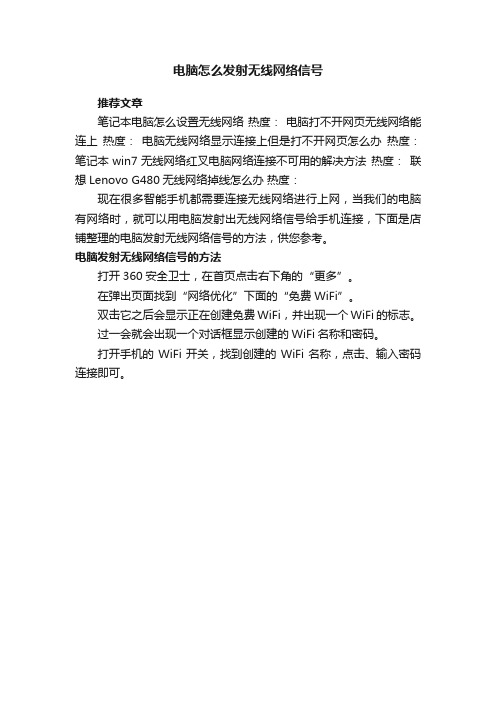
电脑怎么发射无线网络信号
推荐文章
笔记本电脑怎么设置无线网络热度:电脑打不开网页无线网络能连上热度:电脑无线网络显示连接上但是打不开网页怎么办热度:笔记本win7无线网络红叉电脑网络连接不可用的解决方法热度:联想Lenovo G480无线网络掉线怎么办热度:
现在很多智能手机都需要连接无线网络进行上网,当我们的电脑有网络时,就可以用电脑发射出无线网络信号给手机连接,下面是店铺整理的电脑发射无线网络信号的方法,供您参考。
电脑发射无线网络信号的方法
打开360安全卫士,在首页点击右下角的“更多”。
在弹出页面找到“网络优化”下面的“免费WiFi”。
双击它之后会显示正在创建免费WiFi,并出现一个WiFi的标志。
过一会就会出现一个对话框显示创建的WiFi名称和密码。
打开手机的WiFi开关,找到创建的WiFi名称,点击、输入密码连接即可。
xp系统快速设置无线网络的方法
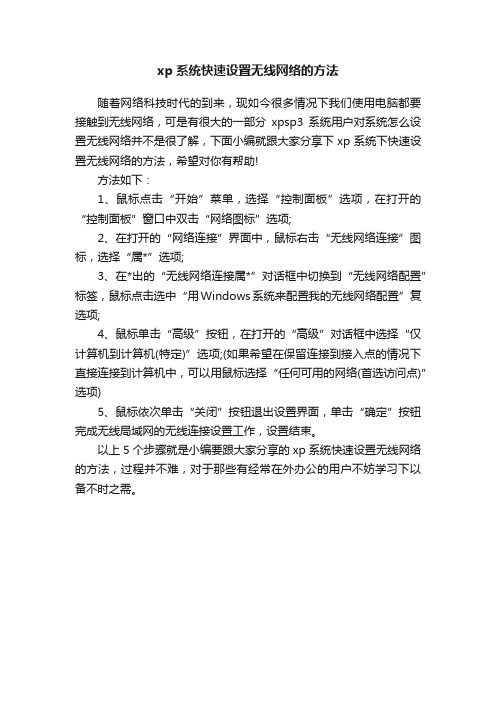
xp系统快速设置无线网络的方法
随着网络科技时代的到来,现如今很多情况下我们使用电脑都要接触到无线网络,可是有很大的一部分xpsp3系统用户对系统怎么设置无线网络并不是很了解,下面小编就跟大家分享下xp系统下快速设置无线网络的方法,希望对你有帮助!
方法如下:
1、鼠标点击“开始”菜单,选择“控制面板”选项,在打开的“控制面板”窗口中双击“网络图标”选项;
2、在打开的“网络连接”界面中,鼠标右击“无线网络连接”图标,选择“属*”选项;
3、在*出的“无线网络连接属*”对话框中切换到“无线网络配置”标签,鼠标点击选中“用Windows系统来配置我的无线网络配置”复选项;
4、鼠标单击“高级”按钮,在打开的“高级”对话框中选择“仅计算机到计算机(特定)”选项;(如果希望在保留连接到接入点的情况下直接连接到计算机中,可以用鼠标选择“任何可用的网络(首选访问点)”选项)
5、鼠标依次单击“关闭”按钮退出设置界面,单击“确定”按钮完成无线局域网的无线连接设置工作,设置结束。
以上5个步骤就是小编要跟大家分享的xp系统快速设置无线网络的方法,过程并不难,对于那些有经常在外办公的用户不妨学习下以备不时之需。
xp系统怎么设置无线网络
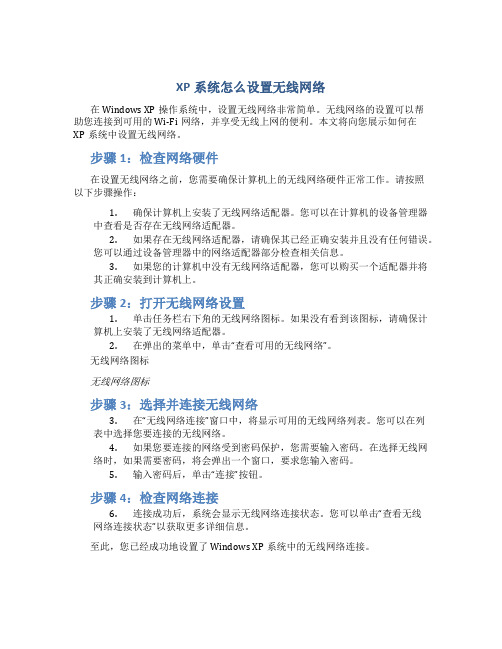
XP系统怎么设置无线网络在Windows XP操作系统中,设置无线网络非常简单。
无线网络的设置可以帮助您连接到可用的Wi-Fi网络,并享受无线上网的便利。
本文将向您展示如何在XP系统中设置无线网络。
步骤1:检查网络硬件在设置无线网络之前,您需要确保计算机上的无线网络硬件正常工作。
请按照以下步骤操作:1.确保计算机上安装了无线网络适配器。
您可以在计算机的设备管理器中查看是否存在无线网络适配器。
2.如果存在无线网络适配器,请确保其已经正确安装并且没有任何错误。
您可以通过设备管理器中的网络适配器部分检查相关信息。
3.如果您的计算机中没有无线网络适配器,您可以购买一个适配器并将其正确安装到计算机上。
步骤2:打开无线网络设置1.单击任务栏右下角的无线网络图标。
如果没有看到该图标,请确保计算机上安装了无线网络适配器。
2.在弹出的菜单中,单击“查看可用的无线网络”。
无线网络图标无线网络图标步骤3:选择并连接无线网络3.在“无线网络连接”窗口中,将显示可用的无线网络列表。
您可以在列表中选择您要连接的无线网络。
4.如果您要连接的网络受到密码保护,您需要输入密码。
在选择无线网络时,如果需要密码,将会弹出一个窗口,要求您输入密码。
5.输入密码后,单击“连接”按钮。
步骤4:检查网络连接6.连接成功后,系统会显示无线网络连接状态。
您可以单击“查看无线网络连接状态”以获取更多详细信息。
至此,您已经成功地设置了Windows XP系统中的无线网络连接。
遇到问题?如果您在设置无线网络时遇到问题,可以尝试以下解决方案:•确保无线网络适配器驱动程序已经更新至最新版本。
•检查无线网络设备是否正常工作,可尝试重新连接设备或更换设备。
•如果无法连接到特定的无线网络,请确保您输入的密码正确,并且您所在的位置信号良好。
•如果您认为问题是由操作系统引起的,可以尝试重新安装无线网络适配器的驱动程序。
希望这篇指南可以帮助您在Windows XP系统中成功设置无线网络!享受无线上网的便利吧!注意:此篇文档仅适用于Windows XP操作系统,其他操作系统可能存在差异。
- 1、下载文档前请自行甄别文档内容的完整性,平台不提供额外的编辑、内容补充、找答案等附加服务。
- 2、"仅部分预览"的文档,不可在线预览部分如存在完整性等问题,可反馈申请退款(可完整预览的文档不适用该条件!)。
- 3、如文档侵犯您的权益,请联系客服反馈,我们会尽快为您处理(人工客服工作时间:9:00-18:30)。
教你怎么让你的电脑发射无线网络XP详细版简单易学
此文章转载/zO6kwR2
-------------------------------------------------------------------------------------------------之前好多帖子都是说的w7的很少说xp的这次发个希望对大家有帮助
前提呢就是:现在是有些连接的网络。
有WIFI。
开始了。
开始->连接到->显示所有连接
打开后大家会看到这个。
无线网络连接是要用的。
还有本地连接和宽带连接
====================(要拨号的设置)====================================
宽带连接》属性
设置这个的时候吧window自带的防火墙关掉。
之后就去确定。
====================(要拨号的设置完)=========================== =====================(已经通过路由拨号的设)===================
本地连接》属性
和上面一样设置的时候吧自带的防火墙关掉
确定
==================================设置完毕=============================
下面就是对无线网络进行设置
本帖隐藏的内容
无线网络连接》属性
在“无线网络配置”的标签里面点击“高级”
设置成这个。
手机连WIFI的也是选这个。
关闭后点击添加
网络名推荐设置成英文的。
因为我在设置的时候用中文的时候有时候会乱码
而且用中文的话手机还连不上。
其他设置如上图所示
看到了吧。
现在点确定
设置之后去搜索网络就可以啦。
点击连接。
然后到你要连接的电脑或者手机搜索WIFI
这个时候其他的手机或者电脑就可以搜索到你的电脑发射的wifi信号了
成功连接。
可以用了。
我的手机已经可以上了哦。
你们还不试试?。
